
المحتوى
- مراحل
- الطريقة الأولى لأجهزة الكمبيوتر التي تعمل بنظام التشغيل OS X 10.7 والإصدارات الأحدث
- الطريقة الثانية بالنسبة لأجهزة الكمبيوتر التي تعمل بنظام التشغيل OS X 10.6 والإصدارات السابقة
هل تفكر في بيع جهاز Mac القديم الخاص بك؟ جهاز الكمبيوتر الخاص بك يعمل ببطء شديد؟ محرك القرص الثابت مليء بالملفات والمجلدات والتطبيقات التي لم تعد بحاجة إليها؟ إذا قررت مسح محرك القرص الثابت ، فستتمكن من إعادة تثبيت إصدار أنظف من نظام التشغيل الخاص بك. سيشعر جهاز Mac الخاص بك بالتحسن فقط ، وسيعمل بشكل أسرع. إذا قمت ببيعها ، فستتأكد من عدم ترك أي مستندات شخصية.
مراحل
الطريقة الأولى لأجهزة الكمبيوتر التي تعمل بنظام التشغيل OS X 10.7 والإصدارات الأحدث
-

نسخ احتياطي لكل ما تريد الاحتفاظ به (المجلدات ، الملفات ، البرامج). يؤدي تنظيف القرص الصلب تمامًا إلى مسح كل شيء تمامًا ، بما في ذلك نظام التشغيل. لذا احفظ ما تريد الاحتفاظ به في "السحابة" ، على أقراص DVD ، والأقراص المدمجة ، والأقراص الصلبة الخارجية ، على مواقع الاستضافة ... -
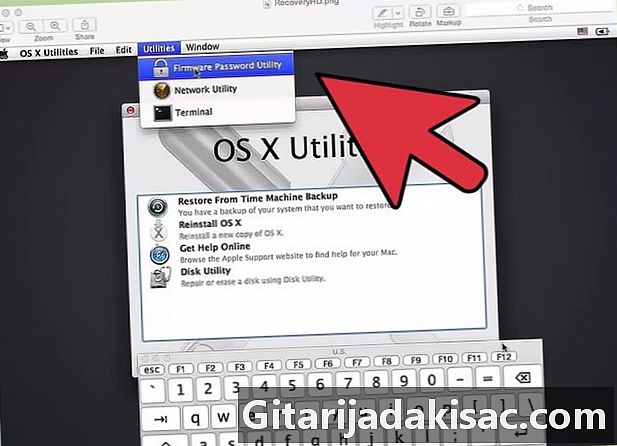
قم بتشغيل وظيفة استعادة OS X على القرص الثابت الخاص بك. أعد تشغيل الكمبيوتر واضغط باستمرار على مفاتيح Command + R أثناء بدء التشغيل حتى يتم عرض شعار Apple. لذلك ، سوف تقوم بشحن أداة الاسترداد. حدد القرص الصلب لاسترداد وانقر على "متابعة". -

افتح الأداة المساعدة للقرص. سيتيح لك هذا البرنامج التدخل في جميع الأقراص الثابتة النشطة. يمكن الوصول إلى الأداة المساعدة للقرص من خلال استعادة OS X. -

اختر القرص الصلب الذي يحتاج إلى معالجة. على اليسار سترى قائمة بجميع محركات الأقراص الصلبة المتصلة بالكمبيوتر. حدد الشخص الذي تريد مسحه. -

انقر فوق علامة التبويب "مسح". هذا هو المكان الذي ستتمكن من اختيار نوع التنسيق الذي تريده. بشكل عام ، مع OS X ، يمكنك اختيار Mac OS X Extended (Journaled). سيُطلب منك تسمية اسم. -

انقر فوق الزر "خيارات الأمان". بالطبع ، يمكنك تخطي هذه الخطوة. في ذلك الوقت ، سيتم إعادة تهيئة محرك الأقراص الثابتة في مسار واحد (تتم كتابة "الأصفار" في جميع أنحاء محرك الأقراص). ولكن ، في عالم الكمبيوتر كما هو اليوم ، وهذا يعني ، متصلاً بشكل دائم ، إلى حد أن أقول لك أنها ليست طريقة مؤكدة للغاية! أيضًا ، يجب أن نعتمد خيارات أمان أكثر فعالية. -

انقر فوق الزر "حذف". بدأت عملية التنظيف. تعتمد مدة العملية على خيارات الأمان التي اخترتها: قد تكون طويلة في بعض الأحيان! بمجرد الانتهاء ، سيتم مسح القرص الصلب بالكامل وإعادة تنسيقه وفقًا لرغباتك. -

أعد تثبيت نظام OS X الخاص بك. بدون نظام OS X ، لا يوجد كمبيوتر! انقر فوق الأمر "إعادة تثبيت OS X" في استعادة OS X.- لتنزيل ملفات التثبيت ، يجب أن يكون لديك اتصال بالإنترنت. ستحتاج إلى إدخال معرف Apple الخاص بك للتحقق من حسابك.
-

أعد تثبيت تطبيقات iLife الخاصة بك. مع تثبيت نظام التشغيل ، حان الوقت لفتح App Store. بعد إدخال معرف Apple وكلمة المرور الخاصة بك ، انقر فوق الزر "شراء". ستتمكن بعد ذلك من تنزيل iPhoto و iMovie و GarageBand.
الطريقة الثانية بالنسبة لأجهزة الكمبيوتر التي تعمل بنظام التشغيل OS X 10.6 والإصدارات السابقة
-
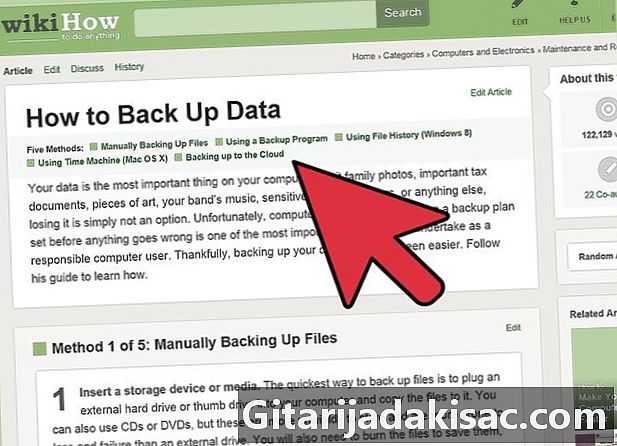
احفظ كل ما تريد الاحتفاظ به (المجلدات ، الملفات ، الصور). يؤدي تنظيف القرص الصلب تمامًا إلى مسح كل شيء تمامًا ، بما في ذلك نظام التشغيل. لذا احفظ ما تريد الاحتفاظ به في "السحابة" ، على أقراص DVD ، والأقراص المدمجة ، والأقراص الصلبة الخارجية ، على مواقع الاستضافة ... -
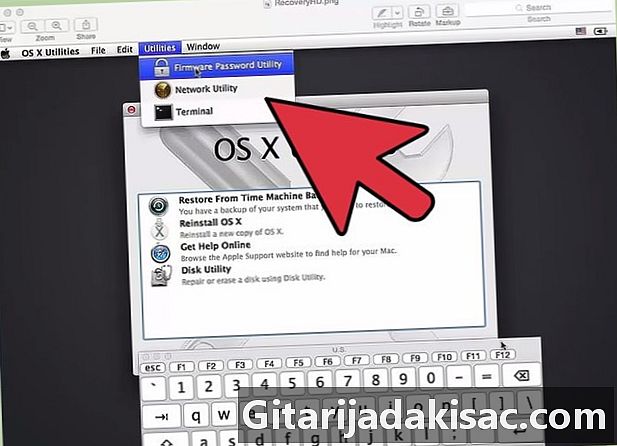
ابدأ التثبيت DVD أو القرص المضغوط # 1 المرفق مع جهاز Mac. حركه في محرك الأقراص. أعد تشغيل الكمبيوتر بالضغط باستمرار على المفتاح "C" حتى ترى شعار Apple. حرر المفتاح.- إذا كان المثبت لديك على مفتاح USB ، أثناء إعادة التشغيل ، استمر في الضغط على مفتاح "Option" ، ثم حدد مفتاحك من القائمة التي تظهر.
-

افتح الأداة المساعدة للقرص. سيتيح لك هذا البرنامج القيام بعمليات مختلفة على محركات الأقراص الثابتة. يمكن العثور على "Disk Utility" في قسم "الأدوات المساعدة" من قائمة التثبيت. -

انقر فوق علامة التبويب "مسح". في هذه المساحة ، ستتمكن من تحديد تنسيق التنسيق للقرص المستقبلي. بالنسبة لنظام التشغيل X ، يتم تمديد نظام Mac OS X (دفتر يومية). هذا هو المكان الذي سيُطلب منك فيه تسمية اسم. -
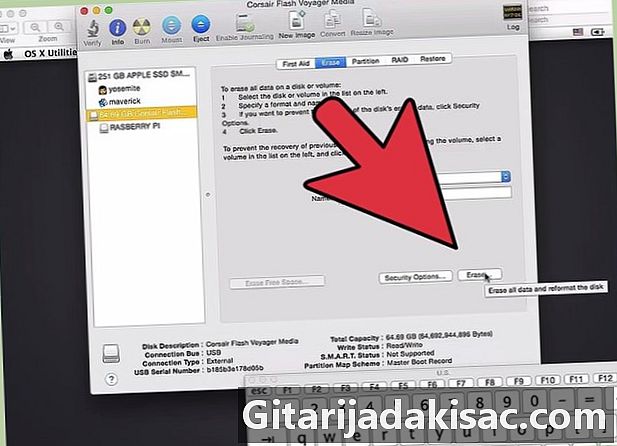
انقر فوق الزر "خيارات الأمان". بالطبع ، يمكنك تخطي هذه الخطوة. في ذلك الوقت ، سيتم إعادة تهيئة محرك الأقراص الثابتة في مسار واحد (تتم كتابة "الأصفار" في جميع أنحاء محرك الأقراص). ولكن ، في عالم الكمبيوتر كما هو اليوم ، وهذا يعني ، متصلاً بشكل دائم ، إلى حد أن أقول لك أنها ليست طريقة مؤكدة للغاية! أيضًا ، يجب أن نعتمد خيارات أمان أكثر فعالية. -

انقر فوق الزر "حذف". بدأت عملية التنظيف. تعتمد مدة العملية على خيارات الأمان التي اخترتها: قد تكون طويلة في بعض الأحيان!- عند الانتهاء ، انقر فوق الزر "إنهاء" الموجود على محرك الأقراص.
-
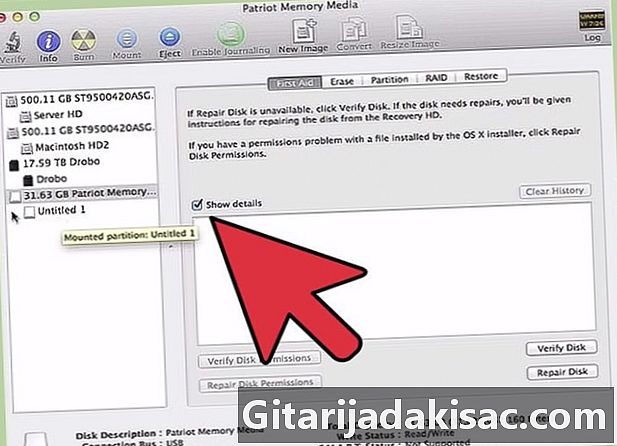
بدء التثبيت. انقر فوق "متابعة" على شاشة التثبيت. من الواضح أنها سوف تقرأ وتوافق على اتفاقية الترخيص ، لكنك تعرفها بالفعل! -

اختر القرص الصلب الخاص بك. حدد القرص الصلب الذي قمت بحذفه للتو. سهم أخضر صغير يشير إليه. -
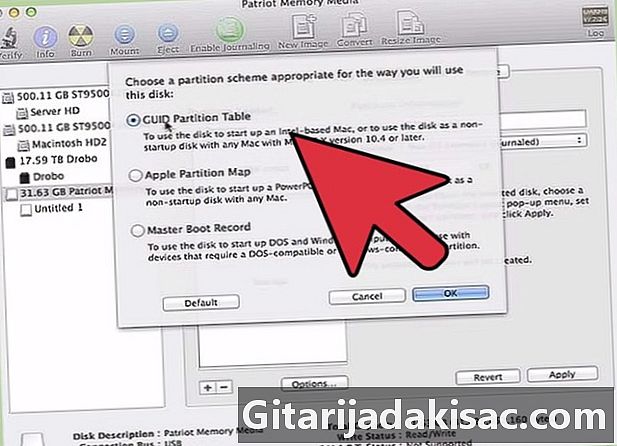
انقر فوق "تثبيت". يتم عرض شريط (تعرف أي تعبئة من اليسار إلى اليمين!) للإشارة إلى تقدم تثبيت نظام التشغيل. عندما يكون الشريط أزرقًا ، انقر فوق الزر "متابعة" ثم اضغط على الزر "إعادة التشغيل" لإكمال التثبيت وإعادة تشغيل الكمبيوتر.- إذا كنت تعطي الكمبيوتر أو تبيعه ، فيمكنك التوقف عند هذه الخطوة. إذا كنت تريد الاحتفاظ بها ، فانتقل إلى الخطوات التالية.
-

إعادة تكوين نظام التشغيل الخاص بك. بمجرد إعادة تشغيل الكمبيوتر ، سيتم إعادة توجيهك إلى الشاشة الرئيسية. قبل أن تتمكن من استخدام نظام التشغيل ، سيُطلب منك تحديد خيارات معينة.- اختر بلدك أو منطقتك.
- حدد تخطيط لوحة المفاتيح.
- حدد ما إذا كنت بحاجة لاستعادة البيانات من كمبيوتر آخر.
- اتصل بشبكتك اللاسلكية (إذا كانت هذه هي حالتك).
-

تسجيل الدخول باستخدام معرف Apple الخاص بك. سيُطلب منك اسم المستخدم هذا عند إجراء عمليات شراء على iTunes ومتجر التطبيقات. انتبه إلى أن تسجيل معرف Apple مجاني تمامًا. -
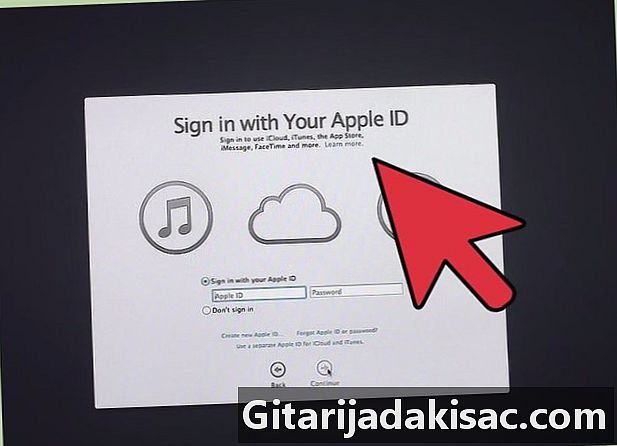
إنشاء حساب مستخدم. على جهاز Mac ، يجب أن يكون لديك حساب مستخدم. اختر اسمًا وكلمة مرور (يسهل تذكرها). في الواقع ، في كل مرة تقوم فيها بتثبيت البرنامج أو إجراء الصيانة ، سيُطلب منك كلمة المرور هذه.- يمكنك أيضًا ربط صورة بحسابك.
-

تثبيت برامج إضافية. بمجرد اكتمال التكوين الأساسي ، ينتهي بك الأمر على سطح المكتب. أخرج قرص DVD أو القرص المضغوط الخاص بالتثبيت ، ثم أدخل القرص الذي توجد عليه التطبيقات التي توفرها Apple. إذا كان لديك جهاز MacBook Air ، فأدخل مفتاح USB لاستعادة البرنامج.- قم بتثبيت التطبيقات التي تريدها (للاختيار من القائمة). في كل مرة ، سيتم قراءة وقبول شروط وأحكام البرنامج.
- عند اختيار قسم ، تأكد من الإشارة إليه بسهم أخضر.
- يمكنك إما تثبيت جميع البرامج من خلال النقر على زر "تثبيت" أو إجراء تثبيت مخصص من خلال النقر على زر "تخصيص".
- أدخل كلمة المرور التي تم إنشاؤها في الخطوة 12.
- أعد تشغيل الكمبيوتر بعد اكتمال التثبيت.